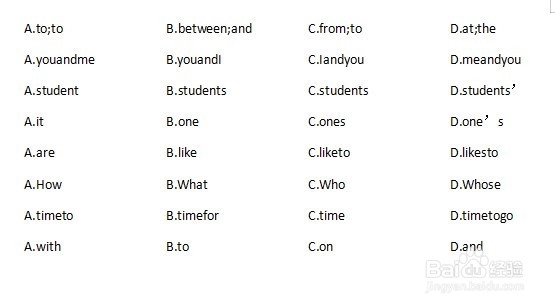1、在电脑上用wps2019打开要编辑好的文档,并选中所有要编辑的文字。

2、接着我们点击wps2019菜单栏上的“插入”菜单。
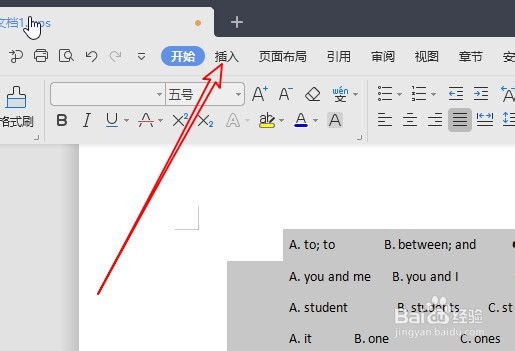
3、在打开的插入工具栏上点击“表格/文本转换成表格”的菜单项。

4、接着会弹出将文字转换成表格的窗口,在窗口中设置好列数,与文字分隔的位置,点击确定按钮。

5、然后我们选中转换好的表格,点击工具栏上的“边框”下拉按钮,在弹出下拉菜单中点击“无框线”的菜单项。
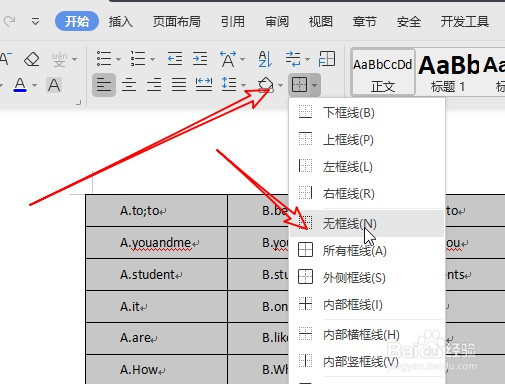
6、这时我们可以看到文档中的文字都自动对齐了。
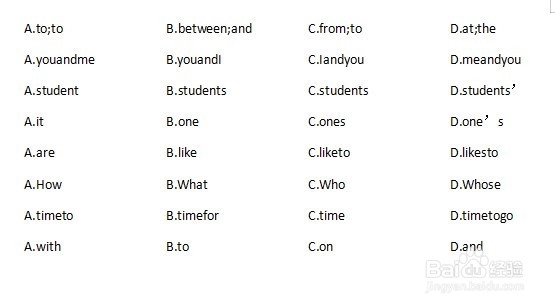
时间:2024-10-15 07:49:57
1、在电脑上用wps2019打开要编辑好的文档,并选中所有要编辑的文字。

2、接着我们点击wps2019菜单栏上的“插入”菜单。
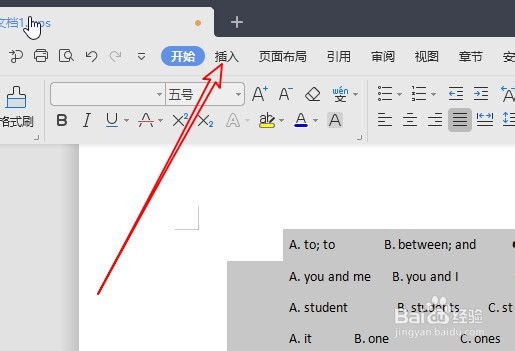
3、在打开的插入工具栏上点击“表格/文本转换成表格”的菜单项。

4、接着会弹出将文字转换成表格的窗口,在窗口中设置好列数,与文字分隔的位置,点击确定按钮。

5、然后我们选中转换好的表格,点击工具栏上的“边框”下拉按钮,在弹出下拉菜单中点击“无框线”的菜单项。
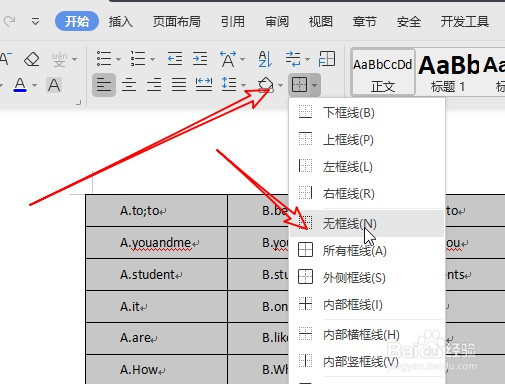
6、这时我们可以看到文档中的文字都自动对齐了。